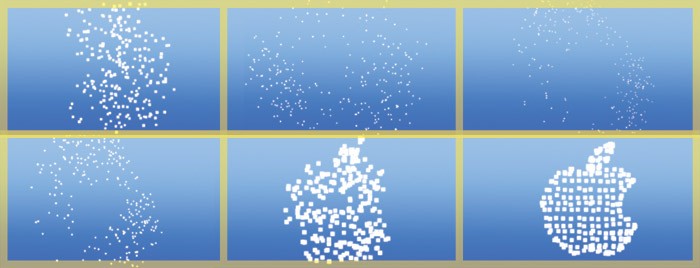萬盛學電腦網 >> 圖文處理 >> 綜合 >> 如何設置圖表圖例
如何設置圖表圖例
如何設置圖表圖例
設置圖表圖例主要指的是設置圖例在圖表中的位置、圖例格式等內容。
圖例指出圖表中的符號、顏色或形狀定義的數據系列所代表的內容。圖例由以下兩個部分組成:
圖例標示:代表數據系列的圖案,即不同顏色的小方塊。
圖例項:與圖例標示相對應的數據系列名稱,且一種圖例標示只能對應一種圖例項。
步驟1:按【Ctrl+0】組合鍵,打開一個演示文稿,如下圖所示。

步驟2:選擇要設置圖例的圖表,切換至“布局”面板,在“標簽”選項板中單擊“圖例”按鈕,在彈出的列表框中選擇“在底部顯示圖例”選項,如下圖所示。

步驟3:執行操作後,即可將圖例設置為底部顯示,如下圖所示。

步驟4:雙擊圖例,彈出“設置圖例格式”對話框,切換至“填充”選項卡,選中“純色填充”單選按鈕,單擊“顏色”按鈕,在彈出的列表框中選擇相應顏色,如下圖所示。

步驟5:單擊“關閉”按鈕,即可設置圖表圖例,效果如下圖所示。
如何設置圖表圖例.
- 上一頁:如何更改圖表類型
- 下一頁:如何添加圖表坐標軸標題
綜合排行
相關文章
copyright © 萬盛學電腦網 all rights reserved